„Microsoft Outlook“ yra populiari paštu klientas, kurį naudoja milijonai „Windows“ vartotojų. Tai yra integruota funkcija kartu su kitais „Microsoft Office“ įrankiais, tokiais kaip „Word“ ir „Powerpoint“. Be tik el. Pašto programos, ji turi ir daug kitų galingų funkcijų, pvz., Palaikydama ryšį įvairiuose įrenginiuose naudodama organizacinius įrankius, kalendorius, užduočių vadybininkas, kontaktų vadybininkai ir žurnalai. Viena iš negirdėtų ir patraukliausių „Outlook“ savybių yra ta, kad jose galite nustatyti taisykles. Tai veikia kaip „Gmail“ filtras, pagal kurį galite filtruoti gaunamus laiškus, priklausomai nuo siuntėjo. Šiame straipsnyje naršysiu veiksmus, kuriuos turite atlikti, spręsdami „Outlook“ taisykles.
„Outlook“ taisyklės padeda sumažinti rankinį padavimą ir veiksmus, kai gaunami panašūs pranešimai. Jie gali veikti automatiškai, o Taisyklių vedlyje galėsite juos valdyti.
Taisyklės gali būti bet kokio tipo, pavyzdžiui, nurodytos toliau
- Tarkime, kad nurodėte taisyklę pranešimui, kuris gaunamas iš konkretaus vartotojo. Jis bus automatiškai perkeltas į nurodytą aplanką.
- Galite nurodyti taisykles tam tikriems pranešimams perkelti į aplanką, jei jo temoje yra nurodytas žodis.
- Jie gali būti naudojami pažymėti kažkieno pranešimus tolesniems tikslams.
- Jūs netgi galite nurodyti RSS elementų perkėlimo iš RSS kanalų į tam tikrą aplanką taisykles.
EKSPORTO / IMPORTO TAISYKLIŲ VEIKSMAI „MICROSOFT“ PERSPEKTYVOSE
1 ŽINGSNIS
Atidarykite „Outlook 2016“ tiesiai iš paieškos juostos, esančios darbalaukio apačioje kairėje. Prisijunkite naudodami „Outlook“ paskyrą ir slaptažodį.
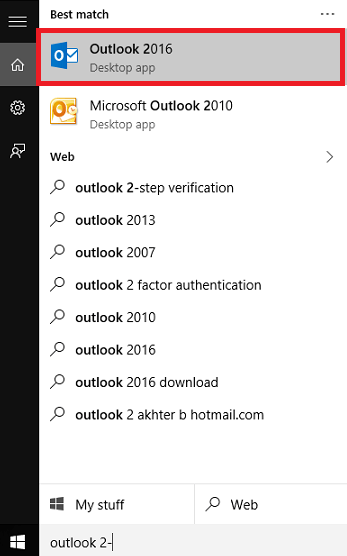
2 ŽINGSNIS
Kai „Outlook“ bus atidaryta, viršuje dešinėje spustelėkite skirtuką Failai. Rasite iššokantį naują langą. Dešiniojo lango link rasite trečią parinktį, Tvarkyti taisykles ir įspėjimus. Spustelėkite jį. Čia pradedate kurti naujas taisykles.
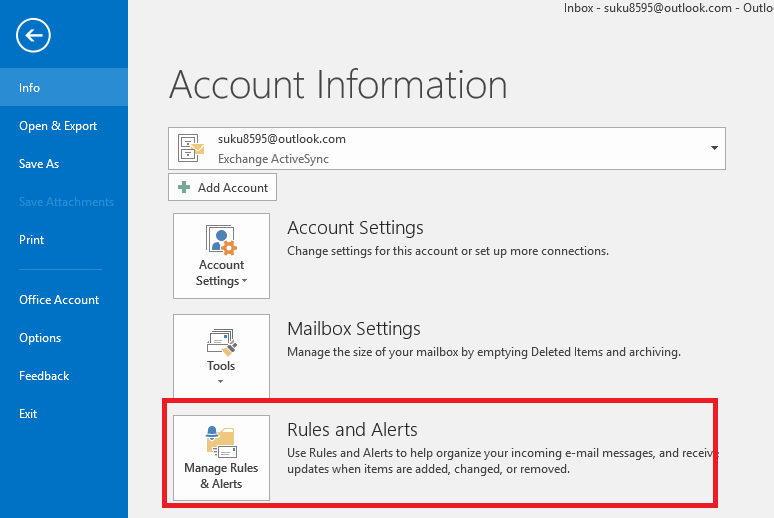
3 ŽINGSNIS
Dabar rasite langą pavadinimu Taisyklės ir įspėjimai atsirandantis. Raskite Pašto taisyklės, Galimybėsmeniu dešiniosios pusės link. Spustelėkite jį. Tai suteikia jums daugybę galimybių, kuriomis galite nustatyti ir valdyti siunčiamų ir gaunamų el. Laiškų taisykles.
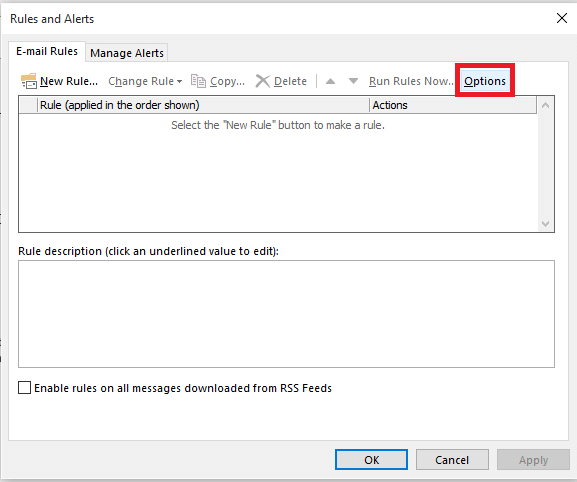
4 ŽINGSNIS
Jei norite eksportuoti taisykles, lange Parinktys pasirinkite parinktį Eksporto taisyklės. Kai spustelėsite tai, galite eksportuoti jau nurodytas taisykles į nurodytą aplanką.
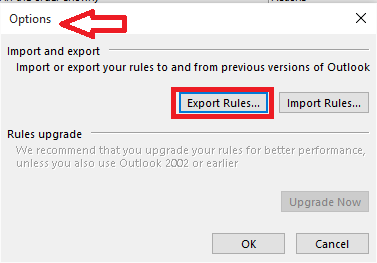
5 ŽINGSNIS
Norėdami importuoti naujas taisykles į „Outlook“ iš aplanko, kuriame yra jų, galite pasirinkti parinktį Importo taisyklės.
6 ŽINGSNIS
Aplankus, iš kurių turite importuoti arba į kuriuos turite eksportuoti taisykles, galima nurodyti pasirinkus atitinkamą failo pavadinimą.
Atminkite, kad eksportuojant taisyklių failą jis turėtų būti išplėstas .rwz tai reiškia Taisyklių vedlio taisykles.
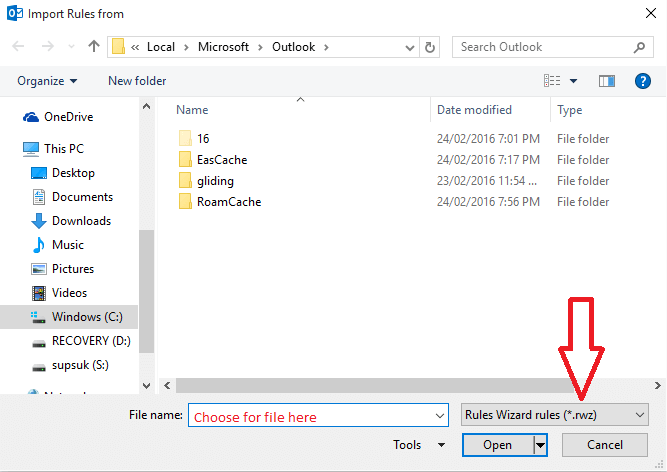
Atlikę visus šiuos veiksmus pastebėsite, kad „Outlook“ savo veiksmus atlieka taip, kaip tikėjotės.
Tikiuosi, kad šis straipsnis jums buvo naudingas.


